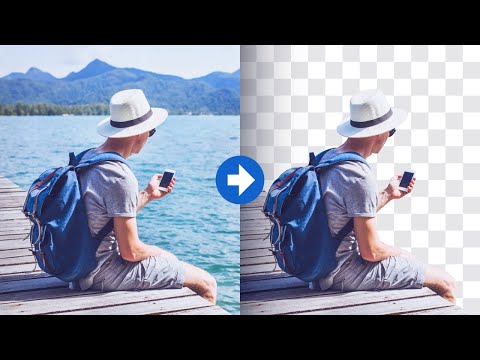Adobe Photoshop to aplikacja do cyfrowego przetwarzania i edycji zdjęć, która umożliwia ulepszanie cyfrowych zdjęć i projektów. Adobe Photoshop jest dostępny na oficjalnej stronie Adobe i można go pobrać po zakupie oprogramowania lub zarejestrowaniu się na bezpłatny 30-dniowy okres próbny.
Kroki
Metoda 1 z 3: Kupowanie Adobe Photoshop

Krok 1. Przejdź do strony docelowej Adobe Photoshop pod adresem https://www.adobe.com/products/photoshop.html i kliknij „Kup teraz
”

Krok 2. Kliknij kartę, która najlepiej reprezentuje to, kim jesteś
Photoshop można kupić do użytku indywidualnego, biznesowego, studentów i nauczycieli lub dla szkół i uniwersytetów.

Krok 3. Wybierz „Kup teraz” obok pakietu Photoshop, który najlepiej odpowiada Twoim potrzebom
Adobe Photoshop można kupić samodzielnie lub w pakiecie z innymi programami Adobe, w tym Lightroom, Illustrator i nie tylko.

Krok 4. Zaloguj się do Adobe przy użyciu istniejącego identyfikatora Adobe ID lub wybierz opcję utworzenia konta Adobe
Ten login może być również używany z Creative Cloud, czyli aplikacją zarządzającą wszystkimi produktami Adobe, w tym Photoshopem.

Krok 5. Postępuj zgodnie z instrukcjami wyświetlanymi na ekranie, aby zakończyć transakcję i kupić program Photoshop
Po zakończeniu rozpocznie się pobieranie programu Photoshop wraz z aplikacją Creative Cloud na komputer, która będzie zarządzać pozostałą częścią procesu instalacji. Proces pobierania może potrwać do kilku minut, w zależności od szybkości sieci.

Krok 6. Uruchom program Photoshop po zakończeniu instalacji
Program Photoshop można uruchomić bezpośrednio z panelu Creative Cloud Apps lub z folderu Program Files na komputerach z systemem Windows oraz z folderu Applications w systemie Mac OS X.
Metoda 2 z 3: Wypróbuj Adobe Photoshop przez 30 dni

Krok 1. Przejdź do strony docelowej bezpłatnej wersji próbnej Adobe Photoshop pod adresem

Krok 2. Zaloguj się do Adobe przy użyciu istniejącego identyfikatora Adobe ID lub wybierz opcję utworzenia konta Adobe
Ten login może być również używany z Creative Cloud, czyli aplikacją zarządzającą wszystkimi produktami Adobe, w tym Photoshopem. Po zalogowaniu się przy użyciu identyfikatora Adobe ID rozpocznie się pobieranie programu Photoshop wraz z aplikacją Creative Cloud na komputer, która będzie zarządzać pozostałą częścią procesu instalacji. Proces pobierania może potrwać do kilku minut, w zależności od szybkości sieci.

Krok 3. Po instalacji kliknij „Rozpocznij wersję próbną” w panelu Creative Cloud Apps
Będziesz mieć 30 dni na bezpłatne wypróbowanie programu Photoshop, po czym przycisk „Rozpocznij wersję próbną” zostanie zastąpiony przyciskiem „Kup teraz” w panelu Aplikacje Creative Cloud.
Jeśli zdecydujesz się na zakup programu Photoshop po zakończeniu bezpłatnego okresu próbnego, kliknij „Kup teraz” i postępuj zgodnie z instrukcjami wyświetlanymi na ekranie, aby kupić program Photoshop i przywrócić dostęp do aplikacji
Metoda 3 z 3: Rozwiązywanie problemów z instalacją programu Photoshop

Krok 1. Upewnij się, że masz uprawnienia administratora na swoim komputerze, jeśli rejestrujesz się w bezpłatnej wersji próbnej programu Photoshop
W większości przypadków możesz napotkać trudności z dostępem do programu Photoshop, jeśli nie jesteś zalogowany jako administrator.

Krok 2. Spróbuj zaktualizować przeglądarkę internetową, jeśli masz trudności z zakupem lub pobraniem programu Photoshop
Przestarzała przeglądarka internetowa może uniemożliwić zakup lub zainstalowanie najnowszej wersji programu Photoshop.

Krok 3. Wyłącz ustawienia zapory komputera, jeśli podczas próby zainstalowania programu Photoshop pojawią się nieoczekiwane komunikaty o błędach
W niektórych przypadkach ustawienia zapory i oprogramowanie zabezpieczające innych firm mogą zakłócać instalację nowych aplikacji.

Krok 4. Spróbuj ponownie pobrać program Photoshop, jeśli podczas próby zainstalowania oprogramowania pojawi się błąd 206
Błąd 206 wskazuje na problemy z siecią i łącznością, które mogą wystąpić w imieniu serwerów Adobe lub Twojej własnej usługi internetowej.